- Windows 10'da Office Tıkla-Çalıştır'ı kaldırırsanız, Office ürünlerini hızlı bir şekilde yüklemek için kullanılan akış ve sanallaştırma teknolojisi.
- Ayrıca devre dışı bırakabilirsiniz Hizmetler seçeneğinden Microsoft Office Tıkla-Çalıştır yazılımı.
- Office Tıkla-Çalıştır'ı kaldırmanın harika bir yolu, üçüncü taraf bir kaldırıcı kullanmaktır.
- için Windows'tan bir komut satırı aracı da kullanabilirsiniz. M'yi devre dışı bırakicrosoft Tıkla ve Çalıştır, çözümlerimizden birinde anlatıldığı gibi.

Bu yazılım, yaygın bilgisayar hatalarını onaracak, sizi dosya kaybından, kötü amaçlı yazılımlardan, donanım arızasından koruyacak ve bilgisayarınızı maksimum performans için optimize edecektir. Şimdi 3 kolay adımda bilgisayar sorunlarını düzeltin ve virüsleri kaldırın:
- Restoro PC Onarım Aracını İndirin Patentli Teknolojilerle birlikte gelen (patent mevcut İşte).
- Tıklayın Taramayı Başlat PC sorunlarına neden olabilecek Windows sorunlarını bulmak için.
- Tıklayın Hepsini tamir et bilgisayarınızın güvenliğini ve performansını etkileyen sorunları gidermek için
- Restoro tarafından indirildi 0 okuyucular bu ay
Tıkla-Çalıştır, Office'i yüklemek için gereken süreyi azaltmanıza yardımcı olan bir Microsoft akış ve sanallaştırma teknolojisidir. Windows 10.
Temel olarak, ürünün tamamı bilgisayarınıza yüklenmeden önce bir Office ürününü kullanmaya başlayabilirsiniz.
Ayrıca senin Microsoft Office daha hızlı güncellenir ve Tıkla ve Çalıştır ile yüklenen programlar sanallaştırılır, böylece diğer uygulamalarla çakışmazlar.
Yine de Office Tıkla-Çalıştır ihtiyaçlarınızı karşılamıyorsa ve onu kaldırmak istiyorsanız, lütfen aşağıda açıklanan adımları izleyin.
Ama her şeyden önce, Office Click-to-Run'un sisteminizde kurulu olup olmadığını kontrol etmelisiniz. Bunu yapmak için Dosya menüsüne tıklayın.
Ardından, Yardım'a tıklayın ve Tıkla-Çalıştır güncellemeleri. Bu seçeneği görebiliyorsanız, bilgisayarınıza yüklenmiştir.
Office Tıkla-Çalıştır'ı nasıl kaldırabilirim?
- Hizmetlerden Tıkla-Çalıştır'ı Devre Dışı Bırak
- Üçüncü taraf bir kaldırıcı kullanmayı deneyin
- Tıkla-Çalıştır olmayan Office sürümünü indirin
- Denetim Masasından Tıkla-Çalıştır'ı Devre Dışı Bırak
- Görev Yöneticisi'ni kullanarak Tıkla-Çalıştır'ı devre dışı bırakın
1. Hizmetlerden Tıkla-Çalıştır'ı Devre Dışı Bırak
- basın pencereler + $klavye kısayol tuşu Çalıştır uygulamasını başlatmak için.
- Tür services.msc ve bas TAMAM MI.
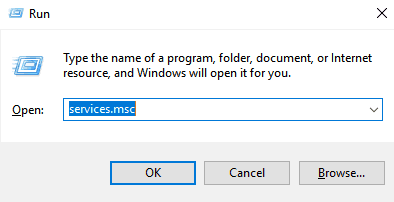
- sağ tıklayın Microsoft Office Tıkla-Çalıştır hizmeti ve seçin Özellikleri.
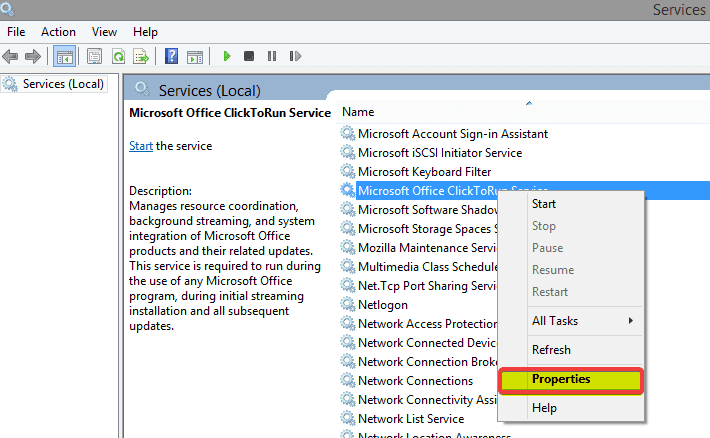
- İçinde Genel sekmesi, git başlangıç türü, menüyü aşağı çekin ve devre dışı bırak.
- Tıklayın TAMAM MI ve tekrar başlat senin bilgisayarın.
2. Üçüncü taraf bir kaldırıcı kullanmayı deneyin
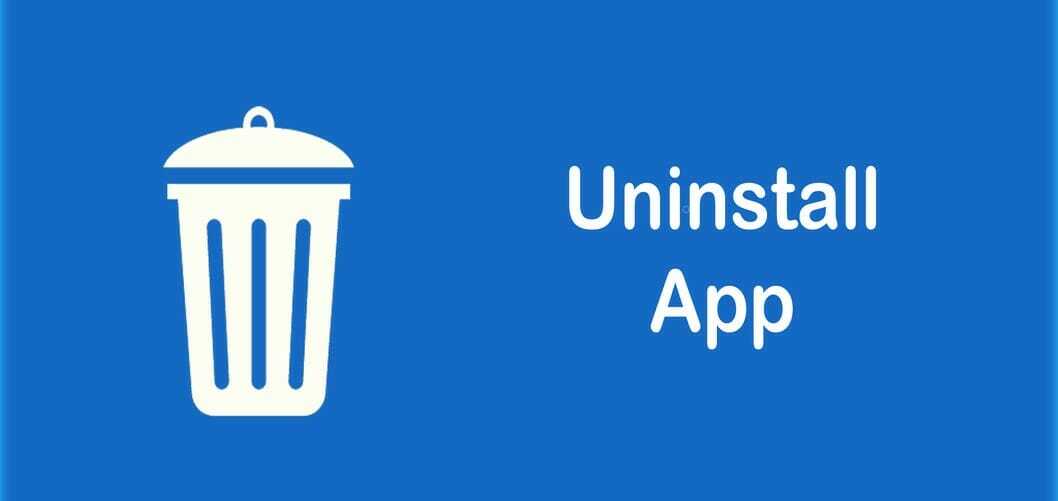
Üçüncü taraf bir kaldırma aracı kullanırken Windows 10'da Office Tıkla-Çalıştır'ı devre dışı bırakmak hızlı, kolay ve basittir.
Yardımcı program, kaldırma işleminin kontrolünü pratik olarak ele alacak ve diğer resmi kaldırıcıların kaçırdıklarını baştan ortadan kaldıracaktır.
Windows 10'daki yerleşik kaldırıcıyla kaldırmayı bitirdikten sonra, işleme özel bir üçüncü taraf kaldırıcı yazılımıyla devam edebilirsiniz.
Üçüncü taraf bir kaldırıcı PC'nizi kalanlar için tarar ve bir rapor sağlar, böylece normal kaldırma işleminden sonra sisteminizde tam olarak hangi dosyaların olduğunu bilirsiniz.
Genellikle, bu tür yazılımlar yalnızca elde edilmesi zor olan inatçı yazılımları kaldırmak için gereklidir. normal yöntemlerle kurtulun, ancak aşağıda önerdiğimiz, sisteminizi iyi durumda tutmanıza da yardımcı olabilir. şekil.

IObit Kaldırıcı
IObit Uninstaller ile Tıkla-Çalıştır uygulamasından yalnızca birkaç tıklamayla tamamen kurtulacaksınız.
3. Tıkla-Çalıştır olmayan Office sürümünü indirin

- Office'i satın aldığınız siteyi ziyaret edin ve Live ID'nizi kullanarak oturum açın.
- Tıklayın Hesabım erişmek için ana sayfanın üst kısmında Ofis indirmeleri.
- Satın aldığınız süit için indir'i tıklayın ve ardından Gelişmiş seçenekler Şimdi indir altında.
- Office Tıkla-Çalıştır ürünü olmayan ve Q: sürücüsünün kullanılabilir olmasını gerektirmeyen bir Office sürümü listelenmiştir.
Bu, Tıkla-Çalıştır sorunundan kurtulmanın basit bir yoludur, bu yüzden denediğinizden emin olun.
4. Denetim Masasından Tıkla-Çalıştır'ı Devre Dışı Bırak
- Tür kontrol Windows aramasında ve üzerine tıklayın Kontrol Paneli sonuçlardan.
- Tıkla Programlar ve özellikler öğesi.
- Tıklamak Kaldır veya bir programı değiştirin.
- Yüklü programlar listesinde, üzerine tıklayın. Microsoft Office Tıkla-Çalıştır.
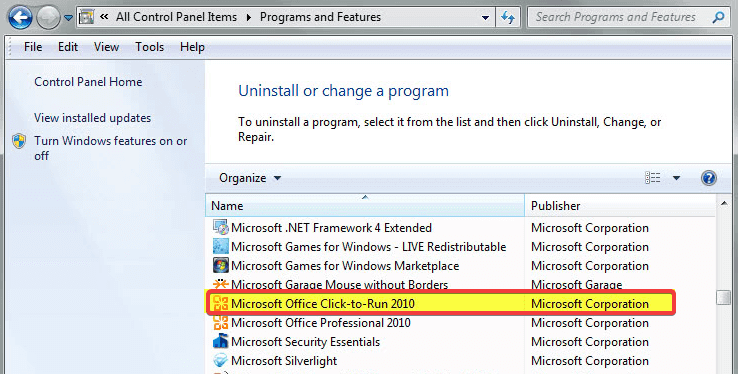
- Tıklamak Kaldır.
- Tıklayın EVET Tıkla-Çalıştır tarafından yüklenen tüm uygulamaları kaldırmanız istendiğinde.
Denetim Masası'nı açamıyor musunuz? Bir çözüm bulmak için bu adım adım kılavuza bir göz atın.
5. Görev Yöneticisi'ni kullanarak Tıkla-Çalıştır'ı devre dışı bırakın

- Basın pencereleranahtar + X.
- Seç Görev Yöneticisi.
- git Başlamak sekme.
- Tıkla-Çalıştır'a tıklayın ve seçin Devre dışı bırak.
- Tekrar başlat senin bilgisayarın.
Tıkla-Çalıştır, Office paketi için güncellemeler sağladığından ve Microsoft Office'in önemli bir bileşeni olduğundan, onu kaldırmanız önerilmez.
Geri almak istersen, işte burada eksiksiz rehber nasıl indirileceği hakkında. Ancak, bunu yapmak için hala nedenleriniz varsa, yukarıda açıklanan çözümleri faydalı bulacağınızı umuyoruz.
Yine de, güncellemelerin çoğu, verilerinizi güvende tutmak için çok önemli olan güvenlik yamaları içerdiğinden, yazılımınızı her zaman güncel tutmanız gerektiğini unutmayın.
Ayrıca, bu zorluklarla karşılaştığınızda tüm bu zamanlar için yukarıdaki çözümler önerilir:
- Office Tıkla-Çalıştır 2016'yı Devre Dışı Bırak – Yukarıdaki kılavuz, bu sorunu çözebilecek birkaç çözüm içermektedir. Hizmetlerden veya Denetim Masasından Tıkla-Çalıştır'ı devre dışı bırakmak, dikkate alınması gereken hızlı bir ipucudur;
- Microsoft Office Tıkla-Çalıştır 2010'u Kaldırın – Microsoft Office Tıkla-Çalıştır 2010'u bilgisayarınızdan kaldırmak için eski moda yöntemleri kullanabilir veya deneyebilirsiniz. Kaldırıcıyı Kaldır
Şimdi işler daha mı iyi? Bu düzeltmeleri deneyin ve aşağıdaki yorumlar bölümünde hangisinin sizin için çalıştığını bize bildirin.
 Hala sorun mu yaşıyorsunuz?Bunları bu araçla düzeltin:
Hala sorun mu yaşıyorsunuz?Bunları bu araçla düzeltin:
- Bu PC Onarım Aracını İndirin TrustPilot.com'da Harika olarak derecelendirildi (indirme bu sayfada başlar).
- Tıklayın Taramayı Başlat PC sorunlarına neden olabilecek Windows sorunlarını bulmak için.
- Tıklayın Hepsini tamir et Patentli Teknolojilerle ilgili sorunları çözmek için (Okuyucularımıza Özel İndirim).
Restoro tarafından indirildi 0 okuyucular bu ay
Sıkça Sorulan Sorular
Hizmetlerden devre dışı bırakarak başlayabilirsiniz. Neyse ki, tam kılavuzumuzu kullanabilirsiniz. Office Tıkla-Çalıştır'ı kaldırın.
Tıkla-Çalıştır, Office'i yüklemek için gereken süreyi azaltmanıza yardımcı olan Microsoft'tan bir akış ve sanallaştırma teknolojisidir.. İşte olacak bir makale Office Tıkla-Çalıştır hakkında daha fazla bilgi verin.
Yazılım normal yollarla kaldırılmazsa, bir Windows 10 için özel kaldırıcı.


